レポート管理機能を使用すると、管理者はレポート テンプレートの値に色を割り当てることができます。CAD アプリケーションでレポート生成機能によってテンプレートが使用される際、関連する値に色が自動的に割り当てられます。
また、ロールおよび許可は、使用されていない値または古い値をレポート テンプレートから削除することもできます。
色がまだ割り当てられていない値を返すレポートが生成されると、レポート コントロールは、定義済みの色の一覧から色を新しい値に割り当て、レポート テンプレートに新しい色の名前と値のペアをライトバックします。[色を割り当て]ダイアログに新しい値と既定の色割り当てが表示され、管理者は、色をこの新しい値に割り当てることでテンプレートを更新できるようになります。
[色を割り当て]ダイアログ
[色を割り当て]ダイアログでテンプレートが開かれると、テンプレートに含まれるチャート要素が、要素ごとに現在割り当てられている色とともに一覧表示されます。テンプレートに複数のチャートが含まれている場合、チャート要素はチャート単位でグループ化されます。
テンプレートは、ローカル フォルダからでも Vault からでも開くことができます。レポートが生成済みの場合にのみ、[値]列にチャート要素の名前が入ります。レポートが生成されていない場合、[値]列のフィールドは空白です。
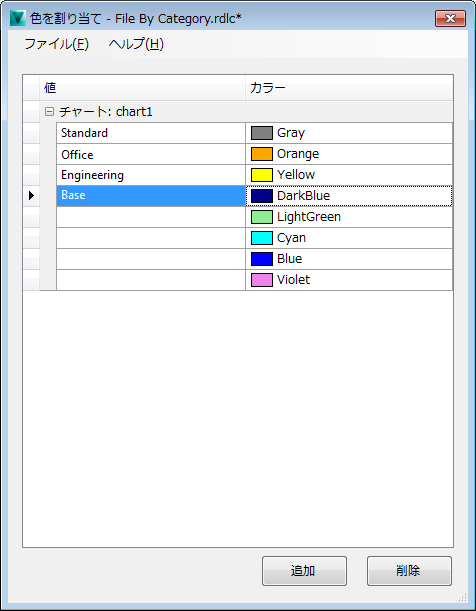
既定では、[色を割り当て]ダイアログに 8 色の既定パレットが表示されます。テンプレートで指定した場合を除き、色は以下の順序でチャート要素に割り当てられます。
- グレー
- 赤色
- オレンジ色
- 黄色
- 薄緑色
- 水色
- 青色
- バイオレット
[値]フィールドに正確なチャート要素名を入力し、色を選択すると、その色がチャート要素に割り当てられます。
テンプレートを保存して変更を確定します。
レポートを管理する
- の順にクリックします。
- [Vault 設定]ダイアログ ボックスで、[動作]タブを選択します。
- [レポート管理]の[定義]をクリックすると、[色を割り当て]ダイアログが表示されます。
- [ファイル]メニューで、Vault またはローカル フォルダからレポート テンプレートを開きます。 注: テンプレートが Vault に格納されており、管理者が現在のファイルに対する書き込み権限を持っている場合、テンプレートは Vault からチェックアウトされます。
テンプレートにカスタム色プロパティが含まれていない場合、規定の色パレットが表示されます。
カスタム色プロパティがテンプレートに追加されている場合、値の名前が抽出され、割り当てられた色とともにダイアログに表示されます。色を割り当てていない新しい値は、既定の一覧で次に使用可能な色とともに表示されます。
- [カラー]フィールドで新しい色を選択し、既存のプロパティの新しい色割り当てを指定します。
または
- 新しいプロパティの正しい値の名前を[値]フィールドに入力します。
- [カラー]フィールドからプロパティに割り当てる色を選択します。
- [ファイル]
 [レポート テンプレートを保存]を選択して変更を確定します。
[レポート テンプレートを保存]を選択して変更を確定します。 テンプレートが Vault からチェックアウトされている場合、保存後に再びチェックインされます。